Comment convertir une vidéo avec QuickTime?
Par Pierre Dubois • 2025-08-05 15:11:04 • Solutions éprouvées
Par défaut, les appareils Apple comme le Mac utilisent le format MOV, ce qui signifie que toute vidéo que vous enregistrez sur votre iPhone ou iPad et que vous envoyez à votre ordinateur sera au format MOV. Les fichiers MOV peuvent facilement être convertis au format MP4 sur les appareils Mac, et sans aucun obstacle, vous pouvez regarder vos vidéos sur d'autres appareils. Si votre fichier vidéo enregistré est au format MOV, c'est parfait si vous voulez le regarder sur un Mac car QuickTime accepte les MOV en natif, mais vous aurez du mal à le regarder sur tout autre appareil. QuickTime Player est compatible avec de nombreux formats, les fichiers MPEG-4 (MP4, MP3, M4V, M4A), les fichiers vidéo QuickTime (MOV), DV Stream, MPEG-2, Mjpeg, AVI, et même certains fichiers audio comme AIFF, WAV et AAC n'en sont que quelques-uns. Ainsi, un convertisseur vidéo sur Mac peut remplacer QuickTime si vous souhaitez une conversion plus facile.
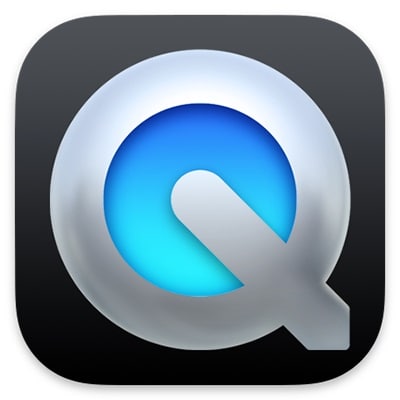
Si vous êtes coincé avec le format vidéo MOV et que vous voulez le convertir dans un autre format comme le MP4, alors il n'y a pas besoin de s'inquiéter, car, dans cet article, nous allons vous montrer toutes les étapes de l'utilisation de QuickTime pour convertir les formats vidéo. En outre, nous allons également explorer d'autres convertisseurs vidéo robustes que vous pouvez utiliser.
Partie 1. Comment convertir MOV en MP4 dans QuickTime ?
La conversion d'un fichier MOV en MP4 est un jeu d'enfant. Pour convertir votre fichier MOV, vous devez télécharger le logiciel QuickTime." QuickTime permet aux utilisateurs de convertir leurs fichiers MOV au format MP4 et à d'autres formats également.
Nous allons voir, étape par étape, comment convertir un MOV en MP4 dans Quicktime ; plongeons dans le vif du sujet ;
Étape 1
Lancez l'application QuickTime. Sur l'interface, cliquez sur le menu déroulant Fichier disponible dans la barre d'outils supérieure ; cliquez ensuite sur " Ouvrir le fichier " pour importer le fichier MOV que vous souhaitez convertir au format MP4.
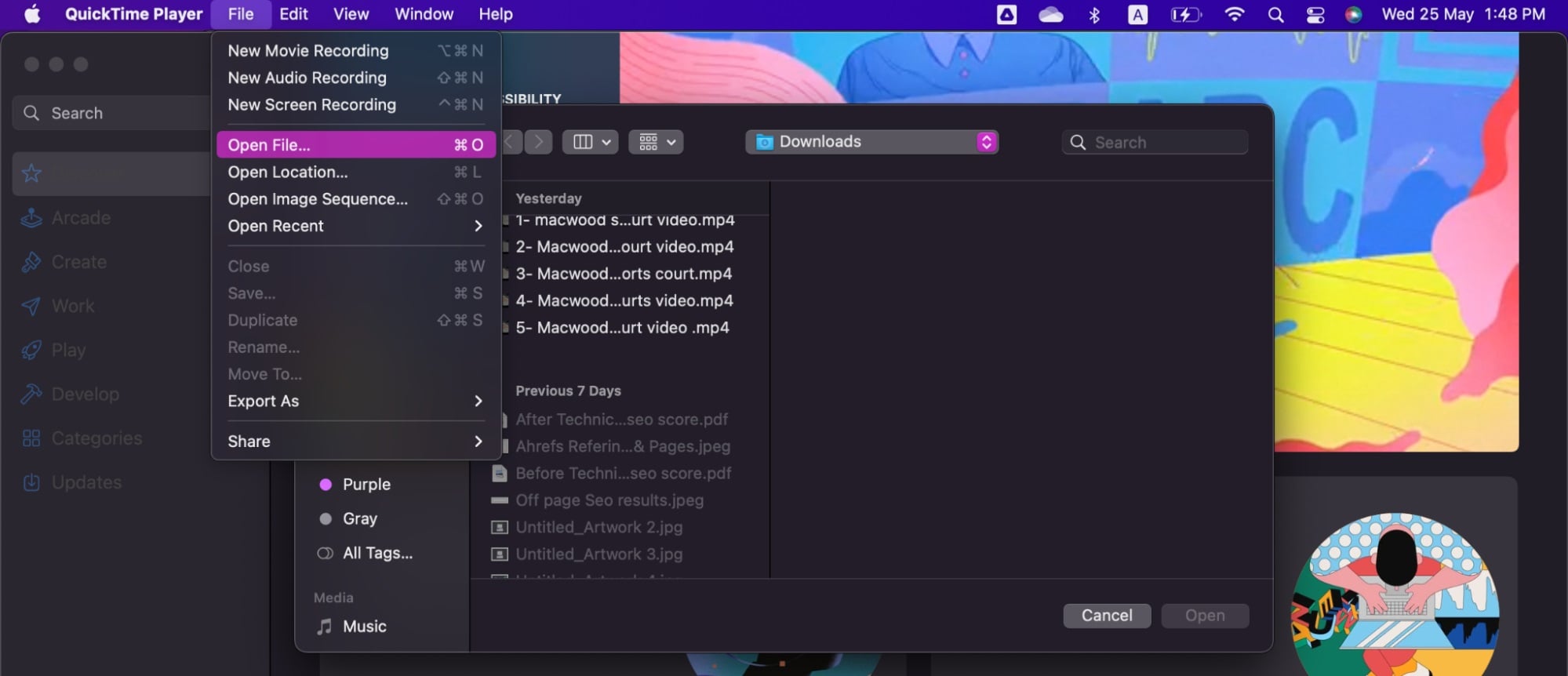
Étape 2
Dans la deuxième étape, vous verrez votre fichier MOV importé sur l'écran. Cliquez sur le bouton "Ouvrir" pour importer la vidéo.

Étape 3
Dans le menu déroulant Exportation, choisissez "Movies to MPEG-4" pour le convertir au format MP4.
Étape 4
Il ne nous reste plus qu'une étape pour obtenir notre fichier MOV en MP4, cliquez sur le bouton "Enregistrer", et Quicktime convertira votre fichier MOV en MP4.
Partie 2. Avantages et inconvénients de QuickTime
QuickTime est une plateforme multimédia propriétaire d'Apple Inc. Elle est compatible avec les ordinateurs Mac et Windows (PC). Il peut traiter un large éventail de formats numériques vidéo, d'images, de sons, d'images panoramiques et de formats interactifs.
Il s'agit d'un lecteur multimédia qui vous permet de lire des visuels, des sons, des vidéos, des textes et de la musique synchronisés. Selon Apple, il s'agit d'une collection de fichiers, de programmes et de plug-ins. Il peut être utilisé comme un lecteur de films, une visionneuse d'images, un lecteur audio, etc.
De nombreux navigateurs l'incluent déjà par défaut, et si ce n'est pas le cas, il peut également être téléchargé en tant que plug-in de navigateur Web.
Il était autrefois un composant optionnel, mais il est désormais inclus dans l'installation standard de Mac OS. Il est utilisé pour presque toutes les fonctions multimédia dans la plupart des applications Mac, bien qu'il soit le plus souvent utilisé sur un PC pour lire des médias de type QuickTime.
QuickTime offre les fonctionnalités suivantes ;
Codage et transcodage vidéo et audio d'un format à un autre. Pour les utilisateurs expérimentés, macOS dispose de programmes de ligne de commande ;
- afconvert - Pour convertir des formats audio
- avconvert - Pour convertir les formats vidéo
- Qtmodernizer - Pour convertir automatiquement les anciens formats en H.264/AAC
La vidéo et l'audio sont codés avant d'être envoyés au sous-système graphique ou audio pour être lus. QuickTime alimente en vidéo le compositeur Quartz Extreme (OpenGL) de macOS. Une architecture de plug-in qui permet l'utilisation de codecs tiers comme DivX.
Avantages de QuickTime
Interface facile à utiliser.
Il est parfait pour les vidéos HD. Une autre raison de son attrait est qu'il fonctionne bien avec les vidéos HD et Full-HD. Vous pouvez regarder n'importe quel film ou vidéo dans une qualité vidéo parfaite.
QuickTime réduit la taille des fichiers tout en préservant la qualité.
264 est prise en charge. QuickTime utilise la technologie de compression vidéo H.264 pour offrir des vidéos HD étonnantes et nettes tout en consommant moins de bande passante et de stockage.
L'abonnement et le téléchargement du lecteur QuickTime sont tous deux gratuits.
Inconvénients de QuickTime
QuickTime n'est pas compatible avec le système d'exploitation Windows.
L'inconvénient le plus important est que Quicktime Player ne gère pas les différents formats vidéo standard tels que WMV, AVI, MKV, DivX, et autres. Vous devez d'abord convertir les vidéos dans ces formats.
QuickTime n'est pas recommandé pour l'enregistrement du jeu, car il produit un fichier à faible fréquence d'images qui semble "lent".
Les lecteurs QuickTime peuvent être trop longs, il faut attendre plus longtemps pour qu'ils se chargent et la vidéo est mise en mémoire tampon si la taille du fichier est importante.
Pour la lecture, de nombreux codecs supplémentaires sont nécessaires. Vous devez installer manuellement les codecs même si le système fonctionne bien pendant la lecture audio et vidéo.
La fonction de conversion vidéo de QuickTime présente encore de nombreuses lacunes. Pour convertir des vidéos sur Mac, vous avez besoin de l'aide d'un logiciel tiers.
Partie 3. Les 5 meilleurs convertisseurs vidéo pour Mac
Sans aucun doute, QuickTime possède d'excellentes capacités de lecture vidéo. Cependant, il se limite encore à offrir une certaine compatibilité avec les formats vidéo standard. Mais il n'y a pas lieu de s'inquiéter, car nous avons rassemblé quelques convertisseurs vidéo robustes et efficaces qui résoudront tous vos problèmes de conversion vidéo ; explorons chacun d'entre eux ;
1. Wondershare Uniconvertor
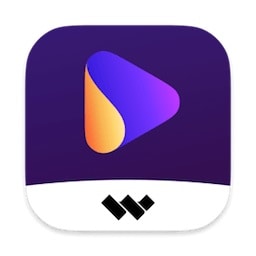
Wondershare UniConverter est un guichet unique pour vos besoins de conversion, de téléchargement, d'édition et de gravure de vidéos, que vous ayez un seul fichier à convertir ou un millier. Il peut lire un large éventail de types de fichiers vidéo, y compris les derniers codecs 4K comme H.265 et les anciens codecs HD et patrimoniaux. Vous pouvez couper et modifier les films pendant le processus de conversion, appliquer des filtres et ajouter des sous-titres codés en dur, le tout dans une interface conviviale qui simplifie le processus.
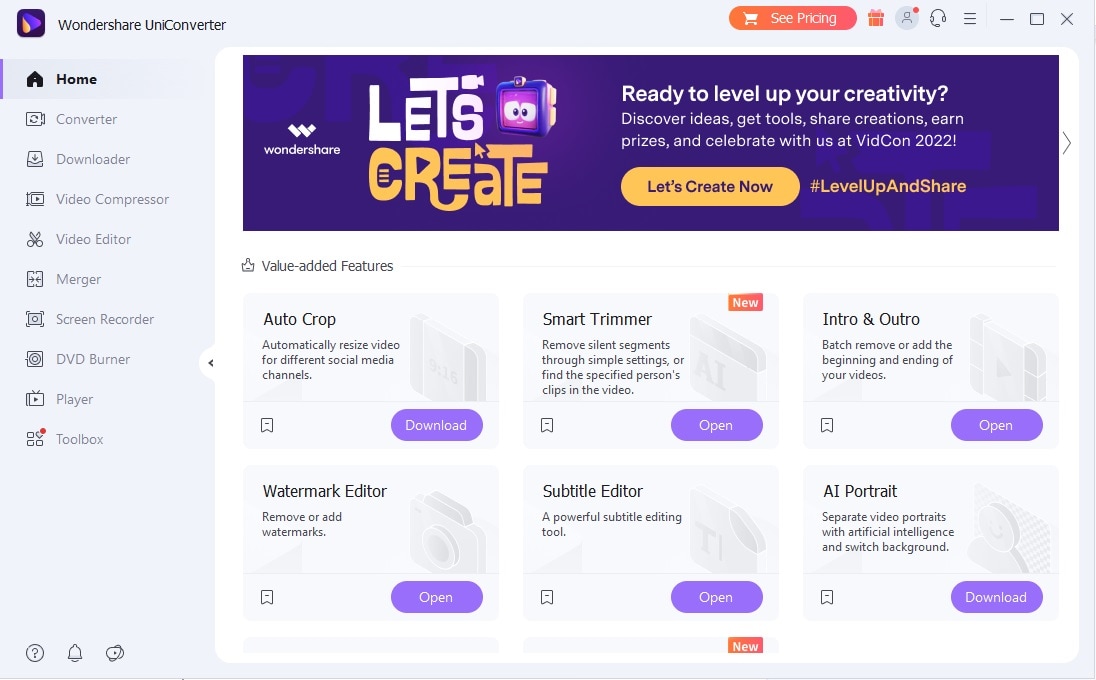
Prise en charge de plus de 1000 formats :
Wondershare Uniconverter prend en charge plus de 1000 formats. Vous pouvez convertir votre vidéo dans n'importe lequel des formats requis parmi 1000 formats ; c'est assez énorme, ce qui fait de Wondershare Uniconvertor le meilleur et le plus robuste des logiciels de conversion par rapport aux autres.
Conversion audio :
Wondershare Uniconverter prend en charge l'outil de conversion audio, en plus de la conversion vidéo. Vous pouvez convertir votre audio en d'autres formats audio, notamment MP3, WAV, WMA, etc. De plus, vous pouvez convertir un fichier vidéo en fichier audio avec Uniconvertor.
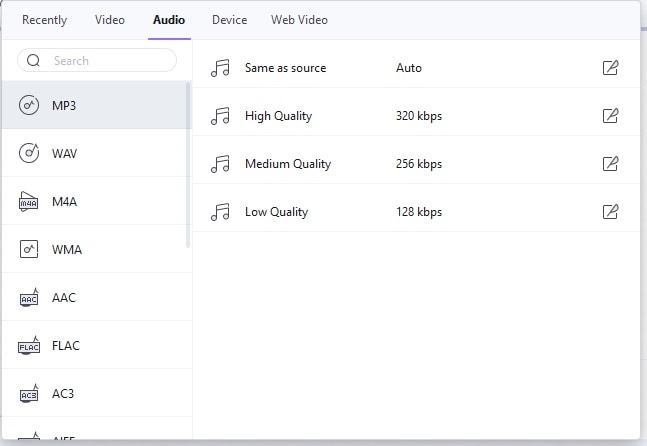
Conversion par lots :
Avec Wondershare Uniconverter, vous pouvez convertir de nombreux fichiers au format souhaité car le logiciel prend en charge la conversion par lots. L'interface d'Uniconveter est facile à utiliser, et n'importe qui peut le faire fonctionner sans avoir à apprendre le logiciel au préalable.
Outre la conversion vidéo et audio, vous pouvez faire beaucoup de choses avec Uniconverter, notamment le montage audio/vidéo, le sous-titrage, l'enregistrement audio/vidéo/écran, le filigrane, la gravure de CD, la création de GIF, etc.
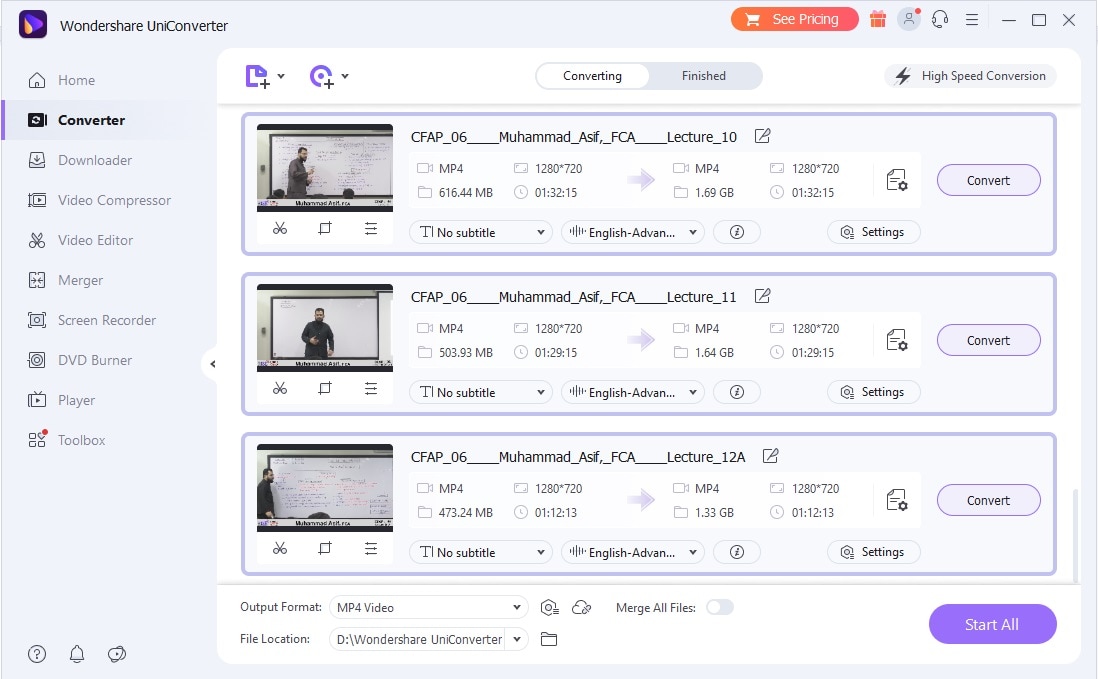
Maintenir la qualité :
Wondershare Uniconverter ne ruine pas la qualité de la vidéo après sa conversion dans un autre format, le logiciel ne fait jamais de compromis sur ses normes, et la qualité de la vidéo et de l'audio reste intacte.
 Wondershare UniConverter (anciennement Wondershare Video Converter Ultimate)
Wondershare UniConverter (anciennement Wondershare Video Converter Ultimate)
Votre boîte à outil vidéo et photo complète

- Réduit facilement la taille d'une photo iPhone et sans perte de qualité.
- Compresse les tailles des photos en changeant le ratio d'aspect, la qualité ou la taille.
- Change la résolution vidéo, le bitrate, le format, la taille de fichier et les autres paramètres pour réduire la taille de la vidéo.
- 30 fois plus rapide que d'autres convertisseurs grâce à la toute dernière technologie APEXTRANS.
- Rogne, découpe, ajoute des filigranes ou des effets avant la conversion et la compression.
- Téléchargez des vidéos depuis des sites comme YouTube, Facebook, Twitter, et autres en copiant l'URL.
- La boîte à outil versatile contient un réparateur de métadonnées vidéos, un créateur de GIF, un graveur DVD et un enregistreur d'écran.
- OS compatibles : Windows 10/8/7/XP/Vista, macOS 11 Big Sur, 10.15 (Catalina), 10.14, 10.13, 10.12, 10.11, 10.10, 10.9, 10.8, 10.7, 10.6.
2. DivX Video Converter

Description
DivX Video Converter est un convertisseur vidéo puissant qui peut convertir des vidéos DivX en divers formats vidéo, notamment DVD, AVI, MPEG, MP4, WMV, etc. Outre la conversion de formats vidéo, DivX Converter dispose également de fonctions de montage vidéo, telles que le découpage, le recadrage, la fusion de plusieurs films et le réglage de la luminosité, du contraste et de la saturation des vidéos. DivX vous permet de visualiser, créer et diffuser des vidéos DivX haute résolution, y compris HEVC jusqu'à 4K.
Caractéristiques
Le DivX prend en charge plusieurs modes de conversion. C'est donc à vous de choisir entre une conversion rapide, avec un compromis sur la qualité de la vidéo, ou un peu d'attente pour obtenir la vidéo convertie dans la meilleure qualité. Le DivX prend en charge plusieurs formats, notamment DivX, MP4, DVD, AVI, MKV, WMV, MPEG et HEVC.
Les formats audio pris en charge par DivX comprennent l'édition AC3 et le plugin DTS HD. Il existe également des options d'encodage avancées qui comprennent le réglage des B-Frames, du quantificateur cible et du mode d'encodage.
Avantages
Parlons de l'interface de DivX. Chaque option de personnalisation de DivX Converter est accessible et visible dans une seule interface.
Outre la conversion vidéo, vous pouvez ajouter un filigrane personnalisé, recadrer, faire pivoter, découper et retourner un clip vidéo avec DivX.
Le convertisseur vidéo DivX est compatible avec Windows OS et Mac OS, offrant ainsi une solution vidéo complète aux deux publics.
Inconvénients
Les fonctionnalités de base ne sont pas proposées dans la version gratuite.
Il ne s'agit pas d'un convertisseur de fichiers complet.
3. Permute

Description
Permute est une application Mac qui vous permet de convertir des films, des images et des fichiers musicaux en divers types de médias. Le programme vous permet d'effectuer des actions de glisser-déposer, et le traitement par lots est compatible avec divers formats de médias et fournit des fichiers de sortie de haut niveau. Permute offre un large éventail de paramètres et de formats à ses consommateurs. Ces caractéristiques, telles que le dispositif, le taux de compression et le niveau de qualité, peuvent également être personnalisées via les options de l'application.
Features
Le convertisseur Permute fonctionne avec plus de 100 formats de fichiers, y compris les formats vidéo, et les convertit en mp3, wav, m4a, FLAC, Ogg, WMA et m4r. L'application a été développée pour générer des résultats en un rien de temps, et peu importe que vous convertissiez une image ou un grand film, le processus de conversion est rapide.
Permute est une excellente application utilitaire pour Mac, avec une superbe interface et la simplicité du glisser-déposer, sans avoir besoin d'options compliquées. Pour convertir une vidéo ou une image, vous devez télécharger Permute depuis l'App store sur vos appareils Mac, car l'application ne propose pas de fonction de conversion en ligne.
Avantages
En utilisant Permute, vous pouvez sélectionner un lot de fichiers à convertir car l'application prend en charge la conversion par lots.
Permute a certes une interface simple, mais les développeurs y ont ajouté un peu de style, et l'interface graphique est accrocheuse et permet de repérer facilement les options.
Inconvvénients
Qualité médiocre avec certains formats de fichiers.
Pas de fonction de conversion en ligne.
4. HandBrake

Description
HandBrake est un encodeur et convertisseur vidéo gratuit et digne de confiance. À l'aide de divers outils de post-production et de préréglages, vous pouvez convertir des fichiers vidéo dans divers formats. Tous les principaux formats, y compris MP4, WebM, MP3, MKV et autres, sont pris en charge par le téléchargement de HandBrake. Les filtres HandBrake simplifient le recadrage, la mise à l'échelle et le déblocage des vidéos.
Caractéristiques
De nombreux fichiers vidéo standard créés par des logiciels d'enregistrement peuvent être ouverts avec HandBrake, y compris, mais sans s'y limiter, les fichiers TS/MTS/M2TS, MP4 ou M4V, MOV, MKV, MPG, MPEG et AVI. L'application prend en charge les conversions par lots, mais les utilisateurs doivent savoir que le traitement par lots nécessite l'installation des codecs appropriés.
Outre la conversion et l'encodage vidéo, vous pouvez redimensionner la vidéo, augmenter la netteté, supprimer les artefacts de peignage, transcoder et personnaliser la sortie vidéo, ajuster les niveaux audio et ajouter/supprimer les sous-titres.
Avantages
Le logiciel est téléchargeable gratuitement et est open source.
HandBrake est compatible avec Windows, Mac et Linux.
Inconvénients
HandBrake prend éventuellement plus de temps pour convertir les vidéos en fonction de la taille de la vidéo. La conversion peut prendre jusqu'à 40 minutes pour une vidéo de 15 minutes.
L'interface de Handbrake n'est pas facile à comprendre ; l'interface graphique est un peu démodée, ce qui constitue un défi pour les débutants.
5. Miro Video Converter

Description
Miro Video Converter est un autre programme gratuit et open-source des mêmes développeurs qui vous permet de convertir facilement des fichiers vidéo et audio entre différents formats. Miro Video Converter propose des préréglages pour les téléphones portables, les iPods et autres appareils multimédia.
Caractéristiques
Miro Video Converter peut rapidement convertir les fichiers vidéo AVI, H264, MOV, WMV, Xvid, Theora, MKV et FLV en MP4. Il nous permet également de changer le codec audio en OGG Theora, un codec musical gratuit.
La simplicité de l'interface aide les personnes ayant peu ou pas de connaissances techniques. Les conversions sont rapides, et les fichiers convertis et originaux sont conservés dans le même dossier, ce qui permet à l'utilisateur de les retrouver et de les utiliser facilement. Le convertisseur vidéo Miro est compatible avec les appareils Windows OS, Mac OS et Linux.
Avantages
Interface conviviale.
Prise en charge de la conversion par lots.
Miro Video Converter est un logiciel gratuit que vous pouvez télécharger sur votre PC sans rien payer.
Inconvénients
Des publicités irritantes peuvent être vues partout dans le logiciel.
Outils d'édition limités.

Pierre Dubois
staff Éditeur